Topp 5-metoder för att ta bort iCloud-konto med lätthet
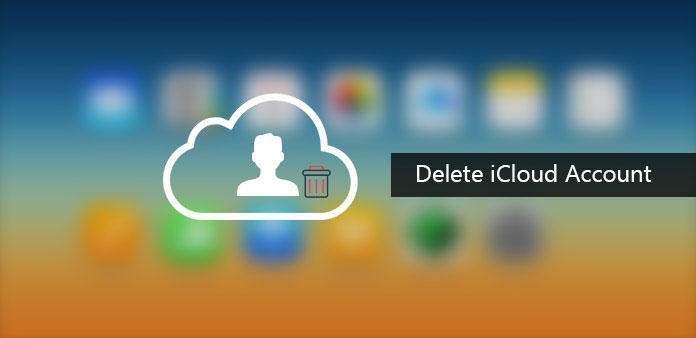
När du har flera iCloud-konton för iPhone och Mac, måste du ta bort ett iCloud-konto, byta i ett annat iCloud-konto, skapa ett nytt iCloud-inloggning av någon anledning eller bara byta till ett annat existerande iCloud-konto som passar bäst för en enhet . Artikeln förklarar inte bara metoderna för att ta bort iCloud-kontot, men också vad som synkroniseras, vad som går samman och vad som händer när behåller några data så att du kan vara försiktig om vad som händer efter det nya iCloud-kontot har lagts till. Kolla in de olika metoderna för att ta bort konton för iCloud från artikeln nu.
- Metod 1: Så här tar du bort ett iCloud-konto på Windows
- Metod 2: Så här tar du bort iCloud-konto på Mac
- Metod 3: Så här tar du bort ett konto för iCloud på iPhone / iPad / iPod
- Metod 4: Så här tar du bort iCloud-konto utan lösenord på iPhone
- Metod 5: Vad ska du göra om du inte kan ta bort iCloud-kontot
Metod 1: Så här tar du bort ett iCloud-konto på Windows
Om du har ett iCloud-konto i Windows kan du lära dig mer om hur du tar bort iCloud-konto från en dator. Men innan du tar bort iCloud-kontot är det viktigt att ha en säkerhetskopia för all information om iCloud först.
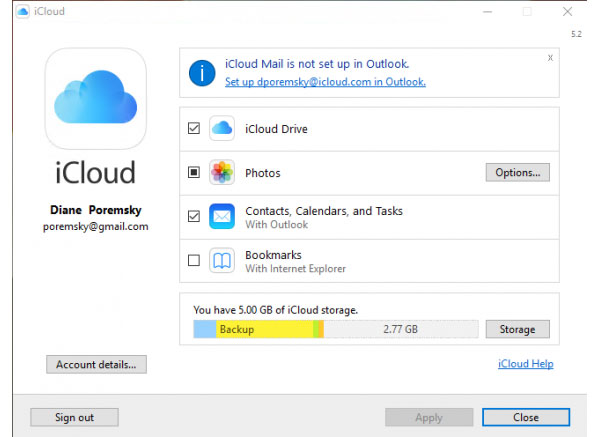
Steg 1: Öppna din Windows-dator, klicka på "Start" och på Kontrollpanelen. I Kontrollpanelen väljer du "Avinstallera ett program".
Steg 2: Hitta "iCloud" i listan över program på din dator.
Steg 3: Välj ta bort iCloud for Windows från den här datorn när du blir ombedd. Klicka sedan på "Ja" för att bekräfta borttagningen och vänta sedan på att processen ska slutföras.
Steg 4: Klicka på "Ja" när datorn frågar om du vill att iCloud ska ta bort iCloud-konto på Windows. När processen är klar klickar du på "Slutför" och startar sedan om datorn manuellt.
Metod 2: Så här tar du bort iCloud-konto på Mac
iCloud är standardprogrammet för Mac, du kan inte ta bort iCloud-konto på Mac som processen i Windows. Läs bara mer om hur du rensar iCloud-informationen på Mac som nedan.
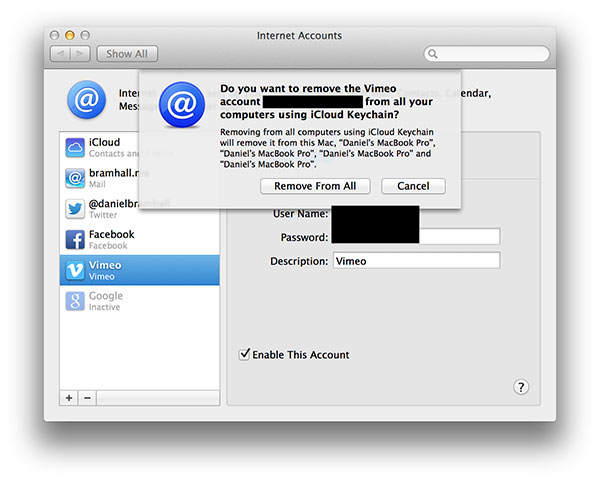
Steg 1: Klicka på Apple-ikonen och sedan "Systeminställningar" från kontextmenyn.
Steg 2: Klicka på "Mail, Contacts & Calendars" i fönstret Systeminställningar.
Steg 3: Välj iCloud från den vänstra rutan i det resulterande fönstret.
Steg 4: Markera rutan bredvid Appen som du vill inaktivera eller aktivera i rutan till höger för att radera iCloud-kontoinformation.
Metod 3: Så här tar du bort ett konto för iCloud på iPhone / iPad / iPod Touch
Om du bara köpt en begagnad iPhone, kanske du tycker att iPad har ett konto. Och då kan du ladda ner Apps på iPhone eller använda iCloud-tjänsten. Du måste ta bort ett iCloud-konto och skapa nytt för iPhone istället.
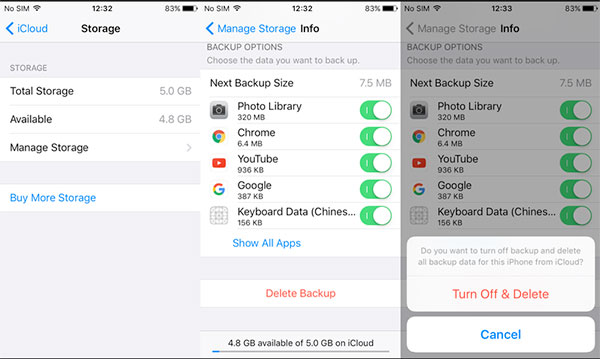
Steg 1: Tryck på appen "Inställningar" och rulla sedan ner för att hitta iCloud.
Steg 2: Tryck på "iCloud" för att komma åt iCloud-inställningarna.
Steg 3: Bläddra tills du hittar "Ta bort konto".
Steg 4: Tryck på "Ta bort" igen för att bekräfta raderingen av iCloud-kontot.
När detta är klart kommer du att vara kvar med ett tomt iCloud-konto och du kan välja att skapa ett nytt Apple-ID eller byta till ett annat iCloud-konto. Det rekommenderas att säkerhetskopiera iPhone innan du tar bort iCloud-kontot.
Metod 4: Så här tar du bort iCloud-konto utan lösenord på iPhone
iCloud-konto är ett bra sätt för Apples användare att synkronisera deras telefondata, men du kan behöva ta bort iCloud-kontot på grund av några personliga skäl. Detta är normalt, men om du glömt lösenordet för ditt iCloud-konto, hur kan du ta bort iCloud-konto utan lösenord på iPhone?
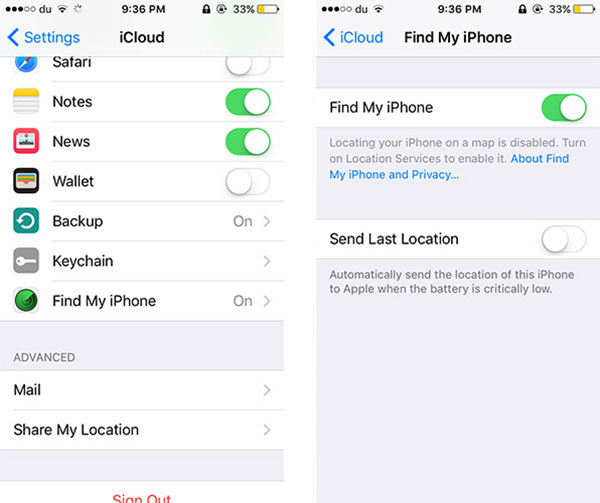
Steg 1: Gå till appen Inställningar och hitta iCloud. Tryck och öppna iCloud på din iPhone. När du uppmanas till ett lösenord anger du ett slumpmässigt nummer. Tryck sedan på "Klar".
Steg 2: iCloud berättar att användarnamnet och lösenordet du angav är felaktigt. Klicka på "OK" och sedan "Avbryt" för att gå tillbaka till huvud iCloud-sidan. Därefter peka på Konto igen men den här gången för att ta bort beskrivningen och tryck sedan på "Klar".
Steg 3: Gå tillbaka till huvudsidan iCloud utan att behöva ange ditt lösenord. Du kommer också märka att funktionen "Sök min telefon" har stängts av automatiskt.
Steg 4: Bläddra sedan ner och tryck på Delete. Du kommer att befordras för att bekräfta borttagningen som du kan göra genom att trycka på "Ta bort" igen för att radera iCloud-kontot
Metod 5: Vad ska du göra om du inte kan ta bort iCloud-kontot
Vad ska du göra om du fortfarande inte kan ta bort iCloud-konto med ovanstående lösningar? Det ska vara svårt att ta bort iCloud-kontot om du bara har köpt iPhone från andra. Dessutom hittar du mycket felmeddelande när du vill ta bort konto för iCloud på iPhone / iPad / iPod. Tipard iPhone Eraser ska vara den bästa iCloud-kontoåtergivaren för att bli av med iCloud-kontot.
Hämta och installera programmet
Hämta Tipard iPhone Eraser på din dator och installera sedan programmet. Anslut iPhone till dator med USB-kabel. Programmet identifierar automatiskt enheten.
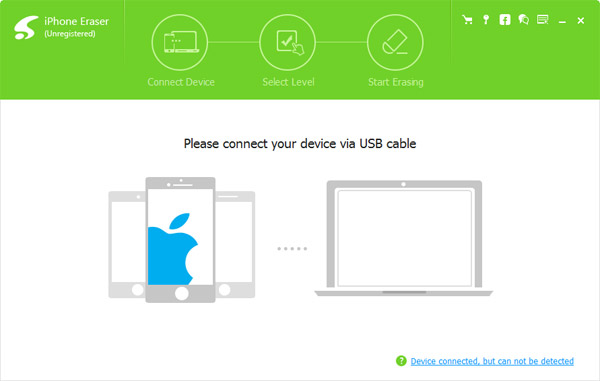
Ställ in raderingsnivå
Välj data raderingsnivå enligt ditt krav. Du kan välja att radera din iPhone på "Låg nivå", som skriver över data en gång. Medium nivå: Skriv om data två gånger; Hög nivå: Skriv över data tre gånger.
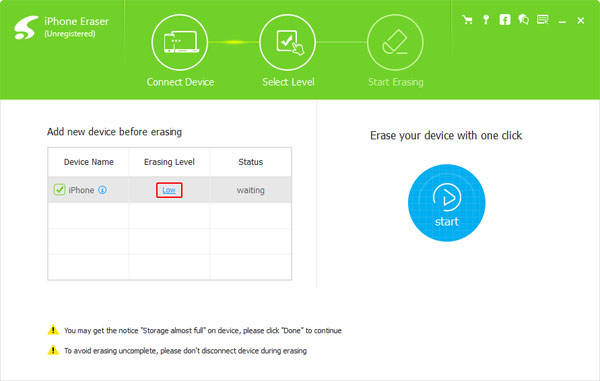
Börja med att radera iPhone
Klicka på "Start" -knappen för att radera allt innehåll och inställningar från din iPhone. Och då kan du ta bort iCloud-kontot utan lösenord. Dessutom tar programmet bort cacheminnet och annan information för att göra iPhone till en helt ny.
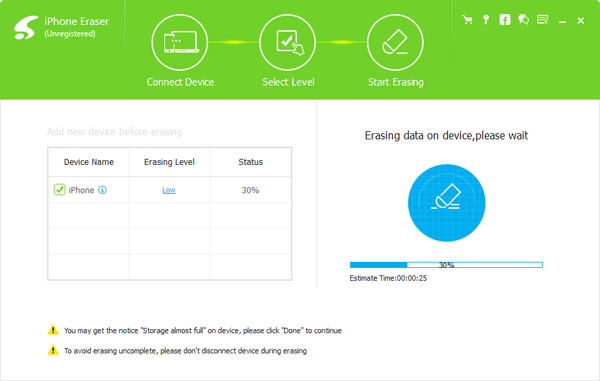
Slutsats
Med alla metoder ovan kan du radera eller ändra iCloud-kontot på dina iDevice- eller Windows-datorer. Även om du glömmer lösenordet för iCloud kan du också ta bort ett konto för iCloud utan problem. Vad ska du göra om du fortfarande inte kan bli av med iCloud-kontot eller finns det något felmeddelande? Tipard iPhone Eraser ska vara det ultimata verktyget för att enkelt ta bort iCloud-konto.







